CDR线框透镜效果
透镜可更改透镜下方的对象区域的外观,而不更改对象的实际特性和属性。可以对任何矢量对象应用透镜,对矢量对象应用透镜时,透镜本身会变成矢量图像。其中CDR中的线框透镜允许用所选的轮廓或填充色显示透镜下方的对象区域。例如,如果将轮廓设为红色,将填充设为蓝色,则透镜下方的所有区域看上去都具有红色轮廓和蓝色填充。本文详解介绍应用线框透镜呈现的效果,区别于视图菜单下的线框模式。
1、双击运行CorelDRAW X8,Ctrl+O打开任意绘图文档,并勾选“保持图层和页面”选项。
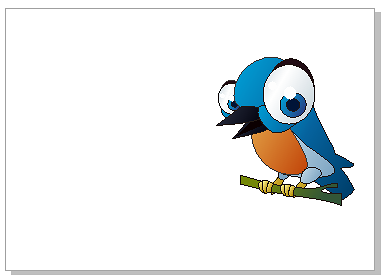
2、选择矩形工具任意绘制一个矩形,覆盖在矢量对象上。

3、执行菜单栏执行“效果>透镜”命令或按快捷键Alt+F3。在右侧弹出的“透镜”泊坞窗中选择“线框”效果,在轮廓列选栏中可以设置轮廓线的颜色;在填充列选栏中可以设置是否填充及其颜色。

4、单击应用按钮,此时线框透镜就会映射在图像中,根据设置的透镜颜色显示对象的轮廓,和为轮廓指定填充色。

5、当然,根据需要也可以单独显示轮廓或填充。

在视图菜单下,为方便用户查看编辑细节或观察整体设计效果,CDR软件中也提供线框模式。它属于一种视图模式,线框模式,只显示绘图的轮廓线,所有图形只显示原始图像的外框,位图以单色显示。使用此模式可快速预览绘图的基本元素。

CorelDRAW是一款通用且强大的矢量图形设计软件,让创意和功能结合打造您的专属风格,关于CorelDRAW的更多内容请点击CDR教程咨询。


